MS Word में एक साफ सुथरा टूल होता है जिसे फॉर्मेट पेंटर कहते हैं। यह आपको किसी भी पाठ का चयन करने और उसके प्रारूप को कॉपी करने देता है। फिर आप इसे क्लिक करके किसी अन्य पाठ पर लागू कर सकते हैं। यह अविश्वसनीय रूप से उपयोगी है, लेकिन आपको प्रारूप को मैन्युअल रूप से ढूंढना और लागू करना होगा। यदि आपके द्वारा लागू किए जाने वाले प्रारूप में परिवर्तन करना है, तो किसी शब्द के सभी उदाहरणों के लिए है, उदाहरण के लिए, आप नासा नाम के सभी उदाहरणों को दस्तावेज़ में बोल्ड करना चाहते हैं, ऐसा करने का एक बहुत तेज़ तरीका है।
किसी वाक्यांश या शब्द के लिए स्वरूपण लागू करने के लिए खोज और प्रतिस्थापित सुविधा का उपयोग किया जा सकता है। यहां देखिए यह कैसे काम करता है।
एक शब्द के लिए स्वरूपण लागू करें
MS Word दस्तावेज़ खोलें और होम रिबन पर, बदलें बटन पर क्लिक करें।

यह Find & Replace संवाद बॉक्स खोलेगा। अतिरिक्त विकल्पों को प्रकट करने के लिए अधिक बटन पर क्लिक करें। सबसे पहले, 'मैच केस' की जाँच करें और 'केवल संपूर्ण शब्द खोजें' विकल्प। यह सुनिश्चित करेगा कि शब्द का सटीक उदाहरण चुना गया है।
अगला, बहुत नीचे देखें और आपको एक ड्रॉपडाउन लेबल प्रारूप दिखाई देगा। इसे क्लिक करें और ड्रॉपडाउन से, फ़ॉन्ट चुनें।
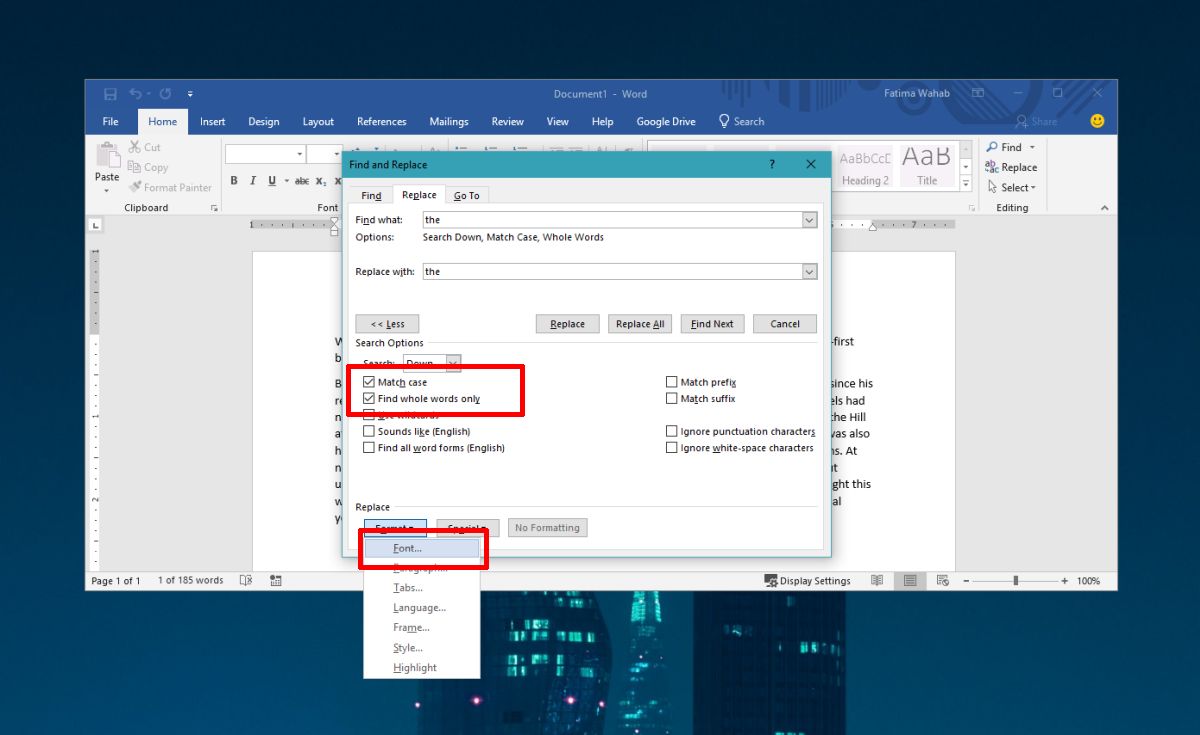
रिप्लेस फॉन्ट नामक एक विंडो खुलेगी। फ़ॉन्ट टैब पर जाएं और विभिन्न प्रारूप फ़ील्ड से चुनें कि आप उस शब्द को कैसे प्रारूपित करना चाहते हैं जिसे आप प्रतिस्थापित कर रहे हैं। आप फ़ॉन्ट, फ़ॉन्ट शैली, आकार, रंग और बहुत कुछ बदल सकते हैं। Ok पर क्लिक करें, और उसके बाद Find को बदलें और विंडो को उसके स्वरूपित संस्करण के साथ बदलने के लिए सभी को बदलें पर क्लिक करें।
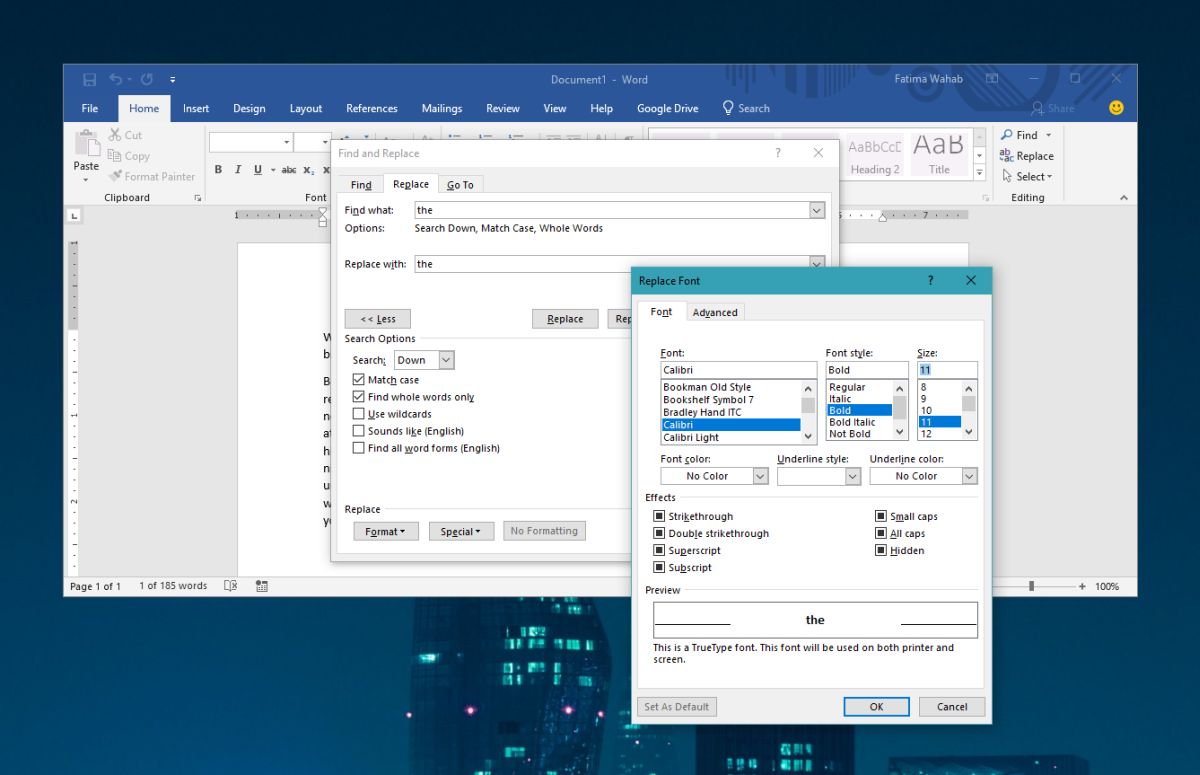
यह शब्दों के लिए सबसे अच्छा काम करता है, लेकिन आवर्ती वाक्यांशों पर भी लागू किया जा सकता है। यदि आपको पाठ के लिए प्रारूपण लागू करना है जो एक दूसरे से बिल्कुल अलग है, हालांकि, प्रारूप चित्रकार का उपयोग करना सबसे अच्छा है।
प्रारूप चित्रकार
प्रारूप चित्रकार का उपयोग करने के लिए, आपको पहले की आवश्यकता हैउस शब्द, वाक्यांश, शीर्षक या पैराग्राफ का चयन करें जिसे आप के प्रारूप को कॉपी करना चाहते हैं। फिर फॉर्मेट पेंटर बटन पर डबल क्लिक करें। यह क्लिपबोर्ड टूलबॉक्स पर, पेस्ट बटन के बगल में है।

जब आप बटन को डबल क्लिक करते हैं, तो आपका कर्सरइतना बदल जाता है कि एक ही पेंटब्रश आइकन उसके बगल में दिखाई देता है। इसके बाद, उस शब्द या पैराग्राफ पर क्लिक करें, या उस हेडिंग पर जाएं जिसे आप स्वरूपण को लागू करना चाहते हैं। कभी-कभी यह केवल एक पैराग्राफ के अंदर क्लिक करने के लिए पर्याप्त होगा लेकिन उस पाठ का चयन करना सबसे अच्छा है जिसे आप स्वरूपण लागू करना चाहते हैं।
जब आप पूरा कर लें, तो सुविधा बंद करने के लिए केवल प्रारूप चित्रकार बटन पर फिर से क्लिक करें, या आप एस्केप कुंजी पर टैप कर सकते हैं।













टिप्पणियाँ